
【ワード・初めてさん】文字幅を揃えたいんだけどうまくできない
おはようございます。こんにちは。いたをです。
その刃で悪夢を断ち斬れ!
鬼滅の刃をついつい見てしまったために少々興奮気味でございます。
各駅停車なのはなんかなぁ~。でも無賃乗車なので文句はいいっこなしてことで。まぁ、映画のお話は横に置いときましょう。
今日は、ワード初心者さんがよく陥りがちな、悪夢の文字揃え。文字幅を揃える際に気をつけることをお伝えしようと思います。
ワードでの文書作成。
箇条書きの部分で、文字幅を揃えるため、スペースキーを使って半角・全角のスペースを入力して調整しようとしていませんか。
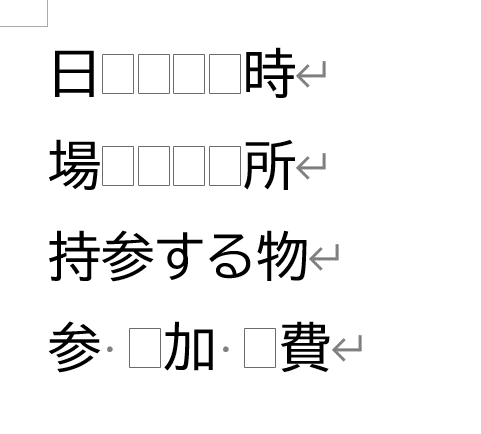
それ、駄目な操作です。やっちゃいけない操作です。
でも、どうやっていいかわからないんですもん!
そうです。
初心者さんにはまだまだ知らない操作がたくさん!
「俺は俺の責務を全うする! ここにいる者は誰も死なせない!」
(死なせてはいけませんね。ここでは「悩ませる」あたりが正解か)
項目の文字数を同じ幅に調整するためには「文字列の均等割り付け」という機能を使います。
文字列の均等割り付けの手順
文字幅を揃えたい複数箇所をCtrlキーを押しながら複数選択します。

[ホーム]タブの[段落]グループ内にある「文字の均等割り付け」ボタンをクリックしましょう。

「文字の均等割り付け」ダイアログボックスが表示されますので「新しい文字列の幅」に文字数を入力して「OK」ボタンをクリックしましょう。

どうですか? きれいに揃いましたね。
わからなくったっていい。その時に学べばいいんだから。
心を燃やせ!
胸を張って生きろ!
むりやりこじつけてしまいました感が否めませんが・・・。
それではまた。
良い休日を!
***
いいなと思ったら応援しよう!

